

网友段情提问:萤石云如何设置画面出现人物提醒
萤石云视频是提供电子设备的手机应用工具,它可以即时接收您所关注场所的异常信息报警,以下是关于萤石云视频设置画面出现人物提醒方法教程,需要的小伙伴赶快来看看吧。

萤石云视频设置画面出现人物提醒方法教程
1、首先将摄像头添加到萤石云APP。
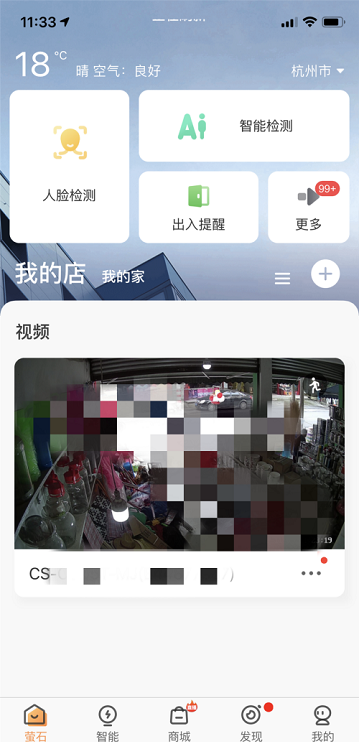
2、然后点击视频下方三个小圆点,再点击设置。
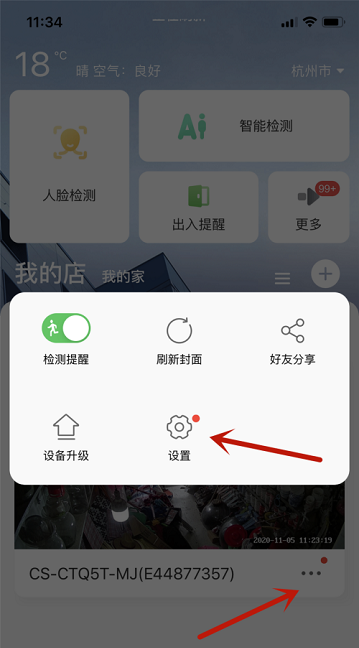
3、然后再点击智能侦测。
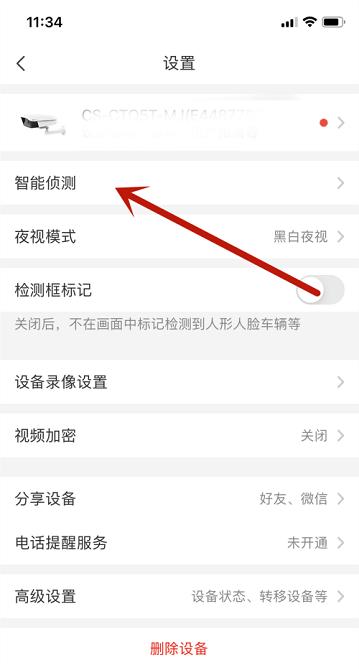
4、再选择消息提醒设置。
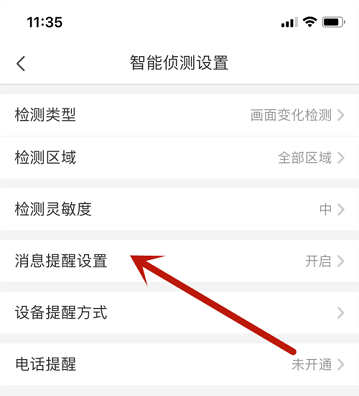
5、再选择消息提醒计划。

6、选择开启,再点击添加时间段。
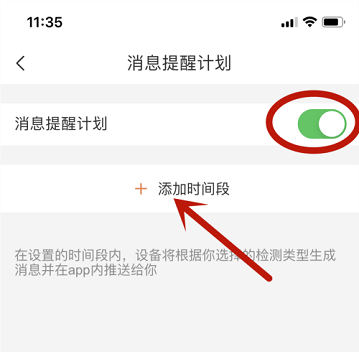
7、最后选择时间段,点击保存即可。
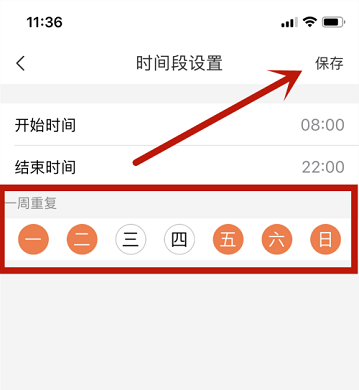
以上就是百业通软件园忧深小编为大家介绍的【《萤石云》怎么设置画面出现人物提醒】相关内容,不知道是否解决了段情网友的疑问。如果您还有其他类似相关的问题,请持续关注我们的软件教程栏目或在后台留言,我们将一一为您解答
版权声明:本文内容由互联网用户自发贡献,该文观点仅代表作者本人。本站仅提供信息存储空间服务,不拥有所有权,不承担相关法律责任。如果发现本站有涉嫌抄袭侵权/违法违规的内容,欢迎发送邮件至【1047436850@qq.com】举报,并提供相关证据及涉嫌侵权链接,一经查实,本站将在14个工作日内删除涉嫌侵权内容。
本文标题:【《萤石云》怎么设置画面出现人物提醒呢[《萤石云》怎么设置画面出现人物提醒声音]】
本文链接:http://www.bytsoft.com/shownews/117034.html